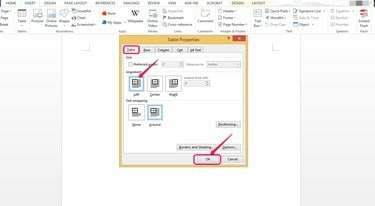
Zarovnejte tabulku doleva.
Kredit obrázku: S laskavým svolením společnosti Microsoft
Tabulky můžete v aplikaci Microsoft Word zarovnat vlevo, na střed a vpravo od stránek stejným způsobem jako text. Text se může obtékat kolem stolu stejně jako kolem obrázku. Kromě toho můžete zarovnat text v buňkách tabulky. K zarovnání tabulek a textu v nich můžete použít možnosti vlastností tabulky a kartu ROZLOŽENÍ ve Wordu.
Krok 1
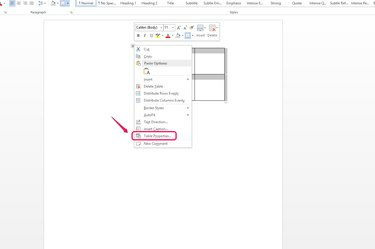
Vyberte "Vlastnosti tabulky..."
Kredit obrázku: S laskavým svolením společnosti Microsoft
Klikněte pravým tlačítkem na úchyt pro přesun tabulky, který připomíná dvě zkřížené oboustranné šipky, v levém horním rohu tabulky a z rozevíracího seznamu vyberte „Vlastnosti tabulky...“.
Video dne
Krok 2
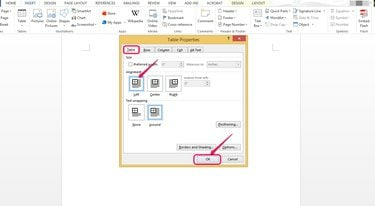
Zarovnejte tabulku doleva.
Kredit obrázku: S laskavým svolením společnosti Microsoft
Klepněte na požadovanou možnost v části Zarovnání na kartě Tabulka. Například zvolte "Vlevo" pro zarovnání tabulky k levému okraji. Tabulky můžete také zarovnat na střed nebo na pravý okraj.
Krok 3
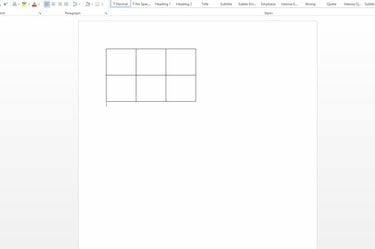
Zkontrolujte zarovnání.
Kredit obrázku: S laskavým svolením společnosti Microsoft
Ověřte, zda byla tabulka zarovnána k levému okraji. Pokud chcete, aby byla tabulka blíže k okraji stránky, upravte šířku okraje.
Krok 4
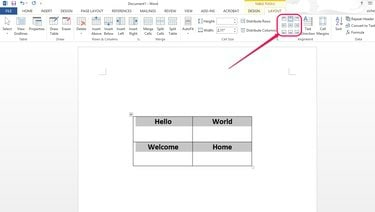
Vyberte možnost zarovnání.
Kredit obrázku: S laskavým svolením společnosti Microsoft
Vyberte tabulku a vyhledejte možnosti zarovnání textu v části Zarovnání na kartě ROZLOŽENÍ, abyste zarovnali text v buňkách tabulky. Pokud tyto možnosti nevidíte, možná budete muset maximalizovat obrazovku. Pokud je stále nevidíte na pásu karet, otevřete je kliknutím na šipku dolů pod slovem „Zarovnání“ na kartě ROZLOŽENÍ.
Krok 5
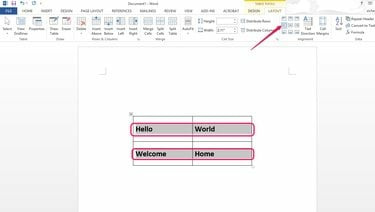
Zarovnejte text doleva.
Kredit obrázku: S laskavým svolením společnosti Microsoft
Zvolte například "Zarovnat na střed vlevo", chcete-li text zarovnat k levé straně každé buňky a svisle jej vycentrovat. Pokud při výběru různých možností svislého zarovnání nevidíte žádný vertikální rozdíl, ujistěte se výška vašich buněk je dostatečně velká, aby se text mohl pohybovat nahoru a dolů, nebo zvolte menší písmo velikost.
Spropitné
Chcete-li ručně přesunout stůl do přesné polohy, která není zcela zarovnána doleva nebo doprava nebo vycentrujte, klikněte a podržte úchyt pro přesun tabulky a přetáhněte tabulku na místo, kde ji chcete mít dokument. Uvolněním tlačítka myši upustíte stůl na místo.



